Google Maps es una de esas apps que siempre tengo a mano y que me ha salvado en más de una ocasión. Cuando necesito que mi Galaxy me guíe a algún sitio, ni lo pienso: abro la app y listo. El único problema es que, aunque me facilita la vida, también devora la batería del móvil más rápido de lo que me gustaría.
Para no estar sufriendo cada vez que veo bajar el porcentaje de batería y poder usar Google Maps con más tranquilidad, tengo algunos trucos que me ayudan a alargar la autonomía de mi Samsung.
Los trucos para que Google Maps consuma menos batería
Google Maps es una aplicación que utilizo para que me indique el mejor camino para llegar a mi destino, siendo muy útil, puesto que puedo usarla cuando voy en coche, andando e incluso en transporte público.
Pero también puede servir de guía turístico, porque tiene la capacidad de enseñarme lugares interesantes para visitar si estoy en algún lugar que no conozco e incluso aconsejarme dónde puedo ir a comer.
Además, resulta muy útil que otros usuarios puedan dejar reseñas, ya que esto permite hacerse una idea más clara de lo que se puede esperar en cada lugar. En el caso de un restaurante, no sólo podremos conocer la experiencia de otros clientes, sino también ver fotos de los platos, saber si el sitio es caro o barato y descubrir otros detalles importantes antes de visitarlo.
Por todo esto se ha convertido en una de esas apps imprescindibles para mí y que siempre está presente en mi smartphone Samsung. Lo único que no me gusta de Google Maps es que es una herramienta que gasta bastante batería cuando la estoy utilizando, lo que acaba siendo un incordio, sobre todo si pretendo utilizarla durante bastante tiempo.
Por eso es importante tomar algunas medidas para minimizar al máximo el consumo de energía en mi Galaxy.
Actualizaciones al día
Para conseguir que la aplicación funcione de la mejor manera posible en todos los sentidos, hay que tenerla actualizada en todo momento, ya que las actualizaciones no sólo incorporan nuevas opciones (a veces) o corrigen errores, sino que también pueden conseguir una mejor relación entre el rendimiento y el consumo de energía.
Para conseguirlo solo hay que ir a la Google Play Store, entrar en el menú pulsando la foto de nuestro perfil, dar en Gestionar apps y dispositivos y después pulsar en Actualizar todo. De esta manera, todas las aplicaciones estarán al día, incluida Google Maps.
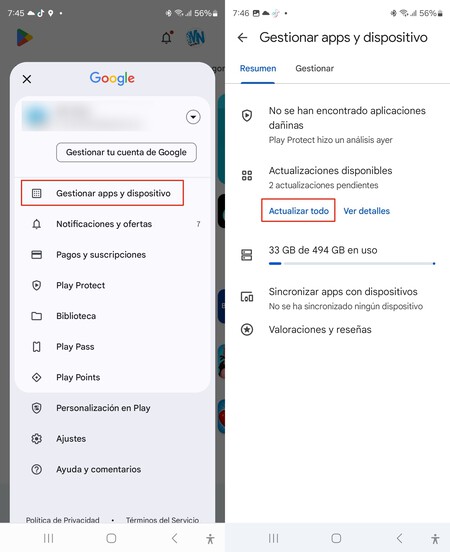
Los permisos de la app
Otro truco que puede ser interesante, aunque no es efectivo en todo momento, es limitar su acceso a la ubicación, ya que no siempre es necesario utilizarla con el GPS activado. Por ejemplo, cuando vamos a leer las reseñas de un restaurante o queremos saber qué nos vamos a encontrar si visitamos un monumento en concreto, no necesitamos que sepa cuál es nuestra ubicación, lo que hará que consuma menos batería.
Para lograrlo solo hay que ir a los Ajustes de tu Galaxy, entrar en Aplicaciones, pulsar en Maps, luego en Permisos y seguidamente en Ubicación. Es entonces cuando podemos desactivar la opción (No permitir) y activarla cuando queramos realizando los mismos pasos.
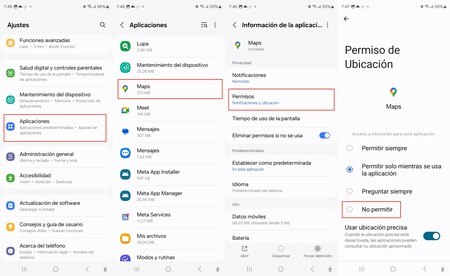
El modo oscuro
Otro de los trucos que puedes realizar para que no sólo Google Maps consuma menos, sino también todo el dispositivo, sobre todo en aquellos terminales con una pantalla AMOLED (muy extendida en los dispositivos Samsung), es utilizar el modo oscuro.
Lo puedes conseguir entrando en los Ajustes del teléfono, yendo a Pantalla y seleccionando Oscuro. Si ves que Google Maps no opta por este diseño, entonces entra en la app y pincha en la foto de tu perfil para ir a Ajustes > Tema y aquí seleccionar Igual que el tema del dispositivo o Siempre oscuro, eso ya es elección tuya.
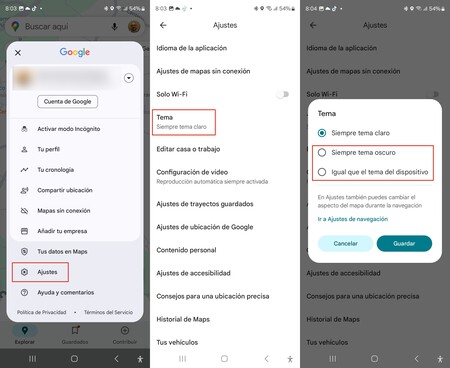
Borrar caché
La memoria caché es el lugar de tu smartphone donde se guardan ciertos datos para que las aplicaciones carguen más rápidamente al no tener que recurrir tanto a Internet.
El problema es que hay ocasiones en las que esto no ayuda en el consumo de batería e incluso puede provocar errores en la ejecución de las apps. Por eso es conveniente borrarlo entrando en Ajustes > Aplicaciones > Almacenamiento y después pulsando Borrar caché.
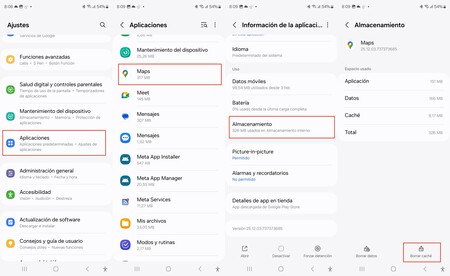
Reiniciar el smartphone
Otra buena solución si sigues experimentando que la batería baja más rápido de lo normal es reiniciar el dispositivo, una tarea que ayuda en múltiples ocasiones para subsanar muchos de los problemas que se pueden presentar en tu smartphone.
Imágenes | Manuel Naranjo
En Territorio S | Estas son mis razones para no plantearme un Xiaomi 14 Ultra frente al Galaxy S24 Ultra
En Territorio S | La luna llena se ve espectacular, pero no con la cámara de un iPhone: así puedes fotografiarla con tu Samsung Galaxy S24 Ultra




Ver 0 comentarios